Når du vil ta opp en kort snutt fra en Netflix-film og sende den til en bud, får du ofte en svart skjerm med kun lyd og undertekster, men uten bilde. Er det en måte å skjermopptak Netflix uten svart skjerm? Svaret er definitivt JA. I den følgende delen av denne artikkelen får du brukbare metoder for å skjermopptak Netflix uten svart skjerm på PC/Mac/iPhone/Android. Bare les videre!
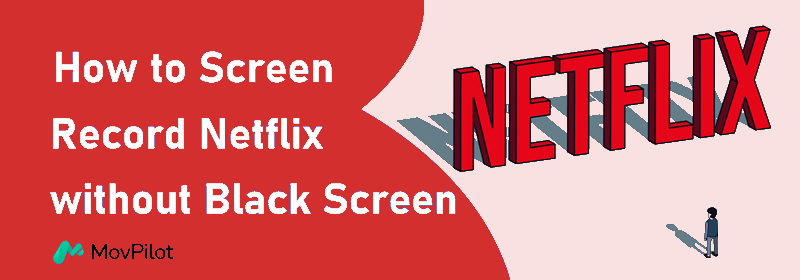
Er skjermopptak tillatt på Netflix?
Nei. Netflix offcial tillater ikke brukere rippe Netflix-videoer eller skjermbilde Netflix. De bruker DRM-teknologi (Digital Rights Management) for å beskytte opphavsrettsbeskyttet innhold, og forhindre uautorisert kopiering og distribusjon av innholdet. Så de fleste gangene vil du få en svart skjerm mens du prøver å skjerme på nytt eller ta et skjermbilde av Netflix-videoene.
For å ta opp Netflix uten svart skjerm, kan det hende du må gjøre noen spesielle innstillinger i nettleseren din eller gå til profesjonelle tredjepartsverktøy.
Hvordan ta opp Netflix på PC/Mac
Basert på grensene lagt til av Netflix Official nevnt ovenfor, må du gjøre noen innstillinger i nettleseren din og gå til en av beste Netflix-opptakere for å sikre at du skjermopptak Netflix uten svart skjerm.
Før du starter: Slå av maskinvareakselerasjon i nettleseren din
Hvis du vil ta opp Netflix uten svart skjerm i nettleseren din, bør du først slå av maskinvareakselerasjonsfunksjonen i nettleseren. Her tar vi Chrome som et eksempel:
- Klikk på knappen med tre prikker øverst til høyre, og klikk deretter Innstillinger.
- Klikk System.
- Hvis maskinvareakselerasjonsfunksjonen er på, slå den av.

Hvordan skjermopptak Netflix på Windows PC/MacBook
FonePaw skjermopptaker er en utmerket skjermopptaksprogramvare for å rippe Netflix-filmer og TV-serier. Den kan ta opp Netflix-titler på skjermen i forskjellige video- eller lydformater samtidig som den opprettholder høy kvalitet, som passer til alle dine behov.
Følg trinnene nedenfor for å ta opp Netflix uten svart skjerm:
Trinn 1. Gjør FonePaw Screen Recorder klar
Last ned, installer og åpne FonePaw Screen Recorder på din Windows-datamaskin/iMac. Klikk på i hovedgrensesnittet Videoopptaker.

Trinn 2. Sett opp FonePaw-skjermopptaker
På omkodingssiden klikker du på pil ned-knappen i Vis-delen og velger Fullskjerm. Husk å slå på systemlyd og slå av mikrofonen.

Trinn 3. Ta opp Netflix-video via FonePaw
Spill av ønsket Netflix-video i fullskjerm, deretter klikk på REC-knappen for å ta opp Netflix-filmer på skjermen. Når du er ferdig, klikker du på "Stopp", og deretter kan du sjekke eller forhåndsvise Netflix-opptakene dine på appen.

Hvordan skjermopptak Netflix på iPhone/Android
For å skjermopptak Netflix på iPhone/Android uten svart skjerm, bruk Rave app. Den brukes vanligvis til å streame Netflix med venner, og omgå opphavsrettsbegrensninger, som kan hjelpe deg med å ta opp Netflix på telefonen uten svart skjerm. Nedenfor er trinnene.
Trinn 1. Logg på Netflix i Rave. Klikk på knappen nederst til venstre på skjermen, klikk deretter på Netflix og logg på på popup-siden.

Trinn 2. Søk etter Netflix-videoen du vil ha, og start opptak. Finn videoen du vil ha, og spill den i full skjerm, og skjermopptak av Netflix-filmer med telefonens skjermopptaksfunksjon. Den innspilte videoen vil bli lagret i telefonalbumet ditt.

Alternativ måte: Slik får du Netflix-filmer i full HD
Metodene ovenfor er egnet for å få korte opptaksklipp av Netflix-videoer. Hvis du bare vil lagre filmen for offline visning og er bekymret for bildekvaliteten til videoen, hvorfor ikke bare prøve en mye raskere og enklere måte – last ned hele Netflix-videoen?
Her anbefaler vi MovPilot Netflix Video Nedlaster, som kan hjelpe deg med å laste ned en hvilken som helst Netflix-film og TV-serie med et hvilket som helst Netflix-abonnement for offline visning. MovPilot konverterer Netflix-filmer og -serier til levende 1080P(FHD) MP4/MKV, og holder nedlastingene for alltid på harddisken din, uten mer utløp.
Slik laster du ned Netflix-filmer til MP4:
Trinn 1. Logg på Netflix i MovPilot Video Downloader.

Trinn 2. Søk etter Netflix-filmer og -serier du vil ha. Du kan også lime inn Netflix-videoens URL direkte i søkeboksen.

Trinn 3. Start nedlastingen og nyt filmen.

Vanlige spørsmål om skjermopptak Netflix
Er det ulovlig å skjermopptak Netflix?
Generelt har strømmetjenester som Netflix vilkår for bruk som forbyr uautorisert reproduksjon eller distribusjon av innholdet deres. Skjermopptak av Netflix uten tillatelse for profitt kan potensielt bryte disse vilkårene og kan krenke lover om opphavsrett. Men så lenge du bare skjermopptak Netflix på Mac/PC for offline visning eller deling med venner, det er lovlig.
Kan jeg ta opp Netflix på DVR?
Nei, du kan ikke ta opp Netflix-innhold med en DVR. Netflix har implementert DRM-teknologier (Digital Rights Management) som forhindrer opptak eller nedlasting av strømmeinnhold. Formålet med disse tiltakene er å beskytte rettighetene til innholdseiere og sikre at innholdet kun er tilgjengelig via autoriserte kanaler.
Men du kan prøve spiller inn Netflix med OBS, osv. Denne stasjonære Netflix-opptakeren kan hjelpe deg med å bli kvitt restriksjonene.
Konklusjon
Skjermopptak og lagring av Netflix-videoer lokalt er en stor etterspørsel. Alle metodene nevnt i artikkelen kan dekke dette behovet. Mens skjermopptak vil føre til at du ikke kan bruke enheten din før filmen er ferdig avspilt, kan du laste ned Netflix-filmer og -programmer direkte via MovPilot Netflix Video Nedlaster kan hjelpe deg med å spare tid og få bedre bildekvalitet.
MovPilot Netflix Video Nedlaster
Last ned Netflix-filmer og -serier for å se enkelt uten nett!







